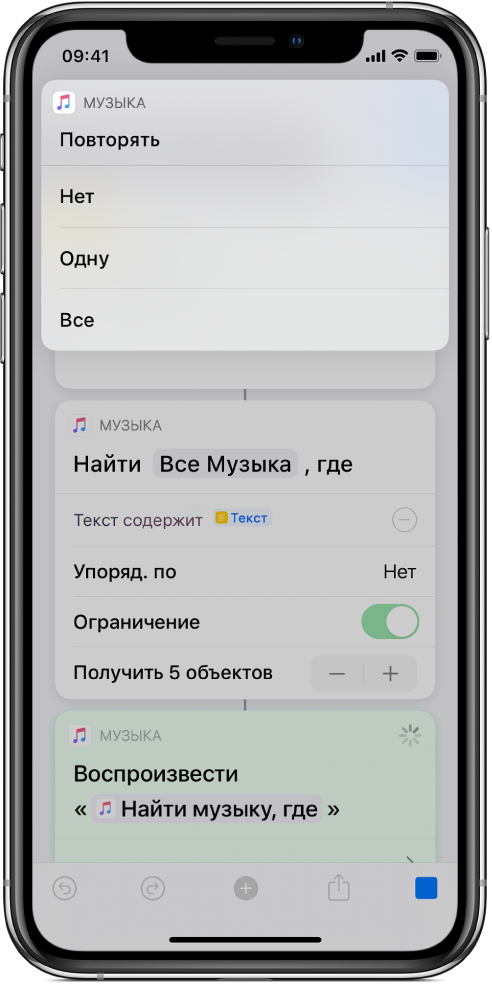Использование переменных в программе «Быстрые команды»
Вот некоторые примеры того, что можно сделать в программе «Быстрые команды».
Поместить переменную в текстовое поле. К примеру, можно разместить переменную в текстовое поле быстрой команды для создания сообщения электронной почты. Переменная позволит Вам выбрать уместное приветствие (например «Уважаемый» или «Уважаемая» в начале сообщения e-mail) во время выполнения быстрой команды.
Использовать переменную для замещения параметра действия (одной из настроек действия). Можно встроить переменную в действие. Например, можно поместить переменную «Спрашивать каждый раз» в параметр «Повторить» действия «Воспроизвести музыку», и во время выполнения быстрой команды вы сможете решить, повторять ли песню.
Переменные представлены в виде небольших овальных значков.
Добавление переменной в текстовое поле
В списке «Мои команды»
 коснитесь
коснитесь  на значке быстрой команды, которую нужно отредактировать, затем коснитесь любого текстового поля внутри действия.
на значке быстрой команды, которую нужно отредактировать, затем коснитесь любого текстового поля внутри действия.Примечание. Не все действия содержат текстовые поля.
На экране отобразятся строка переменных и клавиатура.
Коснитесь «Переменные».
Строка переменных развернется, и в ней появится кнопка
 «Волшебная переменная», а также все волшебные и созданные вручную переменные, которые доступны для использования в зависимости от состава предыдущих действий в быстрой команде.
«Волшебная переменная», а также все волшебные и созданные вручную переменные, которые доступны для использования в зависимости от состава предыдущих действий в быстрой команде.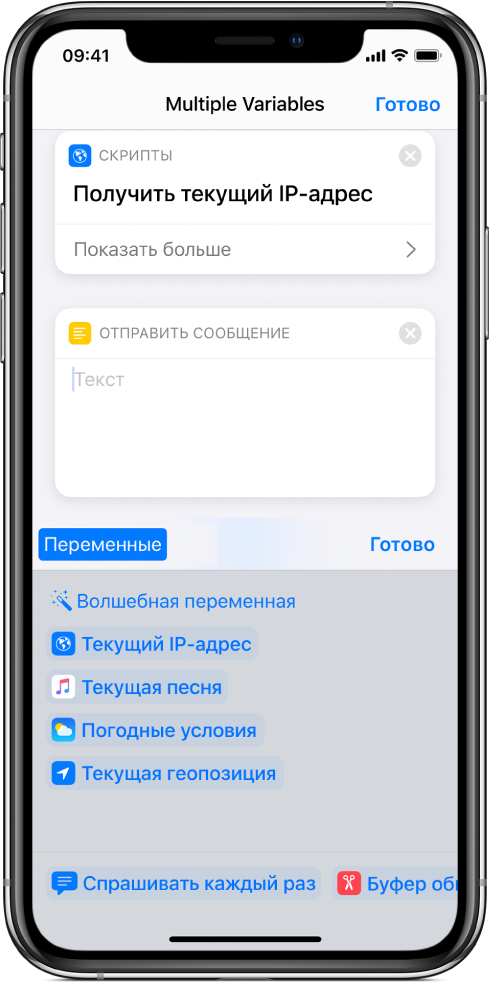
Коснитесь
 «Волшебная переменная».
«Волшебная переменная».В редакторе быстрой команды отобразится прокручиваемый список выходных данных составляющих команду действий в виде доступных переменных, из которых можно выбирать.
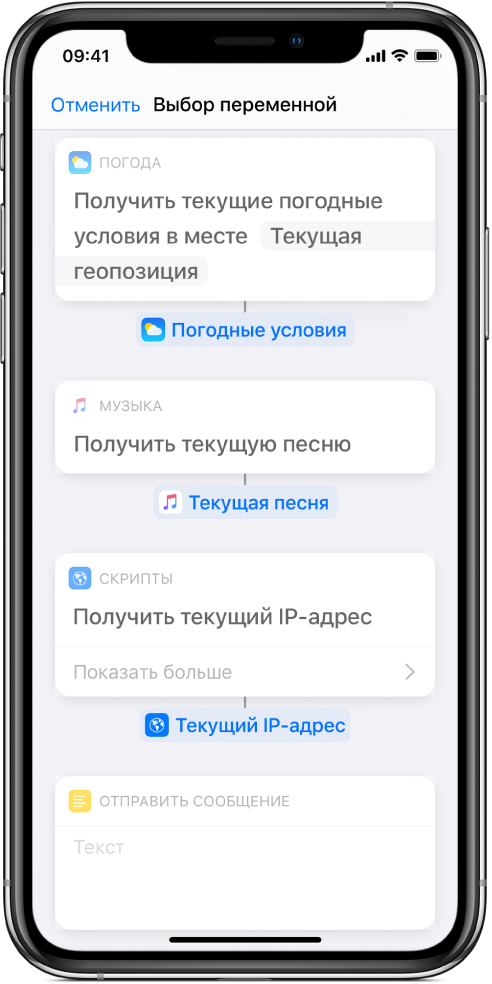
Коснитесь переменной, которую нужно добавить в текстовое поле.
Переменная встраивается в текстовое поле в исходной точке вставки. Здесь сохраненные данные будут размещены при запуске быстрой команды.
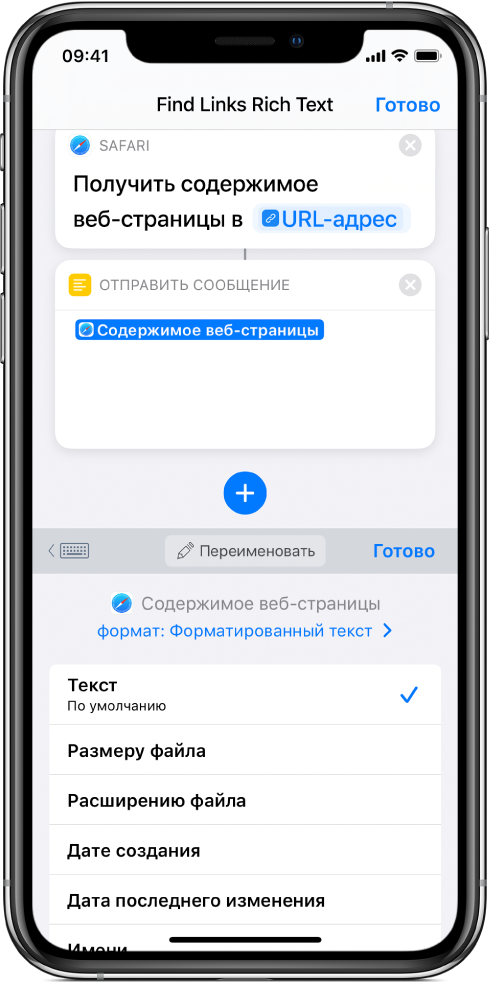
Вы можете продолжить использовать строку переменных для доступа к Волшебным переменным, которые может потребоваться добавить позже.
Необязательно. Чтобы добавить специальную переменную, коснитесь «Готово», затем коснитесь одной из следующих специальных переменных, обозначенных значками.
Спрашивать каждый раз. Во время выполнения быстрой команды данная переменная запрашивает ввод текста в месте своего размещения.
Буфер обмена. Во время выполнения быстрой команды данная переменная вставляет последний объект, который Вы скопировали.
Текущая дата. Данная переменная вставляет текущие дату и время в предпочитаемом Вами формате.
Входные данные команды. Получает входные данные, которые были переданы в начало быстрой команды (применимо для быстрых команд, настроенных для запуска в другом приложении).
Примечание. Чтобы увидеть все специальные переменные, может потребоваться смахнуть влево.
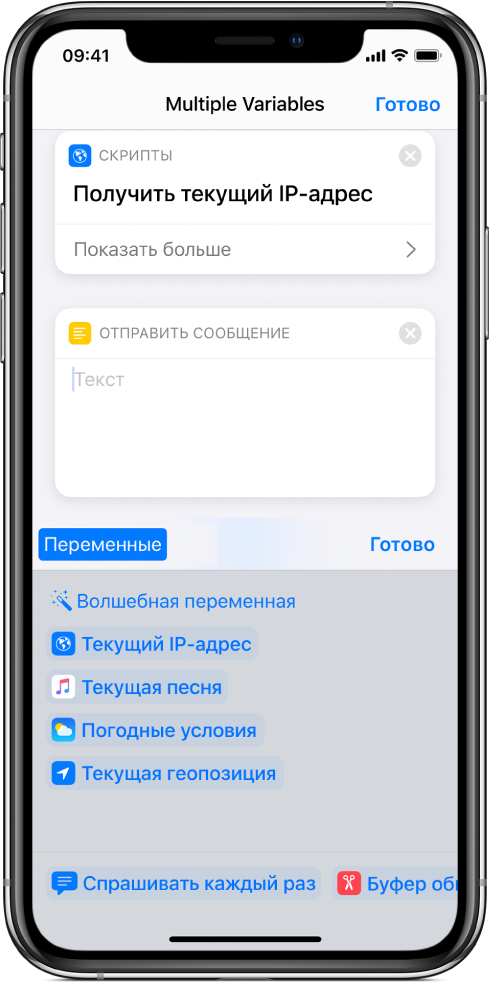
Специальная переменная встраивается в текстовое поле в исходной точке вставки.
Удаление переменной
В списке «Мои команды»
 коснитесь
коснитесь  на быстрой команде, которую нужно изменить.
на быстрой команде, которую нужно изменить.Затем выполните одно из следующих действий.
В текстовом поле. Разместите курсор перед переменной в текстовом поле, а затем коснитесь
 на экранной клавиатуре.
на экранной клавиатуре.В поле параметра действия. Коснитесь значка переменной, чтобы выбрать ее, затем коснитесь «Очистить».
Передача содержимого переменной другому действию в качестве входных данных
В списке «Мои команды»
 коснитесь
коснитесь  на быстрой команде, которую нужно изменить.
на быстрой команде, которую нужно изменить.Выполните одно из следующих действий.
В текстовом поле. Поместите курсор туда, где нужно вставить переменную, затем коснитесь
 .
.В поле параметра действия. Касанием выберите значок переменной, затем коснитесь «Волшебная переменная».
Выберите волшебную переменную из списка действий.
Когда выполняется быстрая команда, содержимое переменной извлекается и передается выбранному действию в качестве входных данных.
Замена параметра переменной
Можно заменить переменной один из параметров действия (настройку внутри действия), чтобы динамически переключаться между настройками действия в ходе выполнения быстрой команды.
Важно! Для параметров с переключателями между состояниями «Вкл.» и «Выкл.» введите 1 для перевода в активное состояние и 0 — в неактивное.
В списке «Мои команды»
 коснитесь
коснитесь  на быстрой команде, которую нужно изменить.
на быстрой команде, которую нужно изменить.В редакторе быстрой команды коснитесь имени любого параметра, а затем в появившемся списке выберите переменную для замещения этого параметра.
Примечание. Вам может потребоваться коснуться и удерживать некоторые параметры, чтобы заменить их переменной.
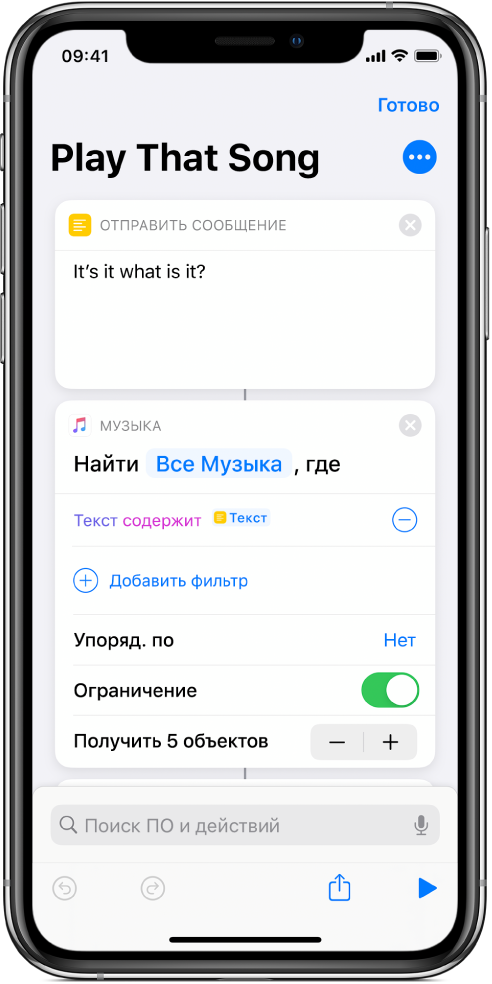
В этом примере переменная «Спрашивать каждый раз» замещает параметр «Повторить» в действии «Воспроизвести музыку».
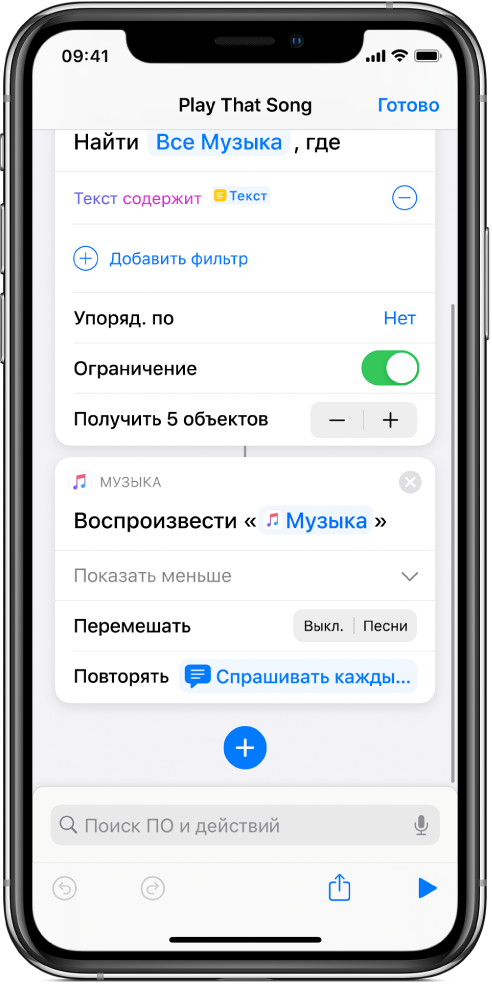
Во время выполнения быстрой команды Вы получите уведомление с просьбой выбрать требуемое значение для параметра «Повторить».